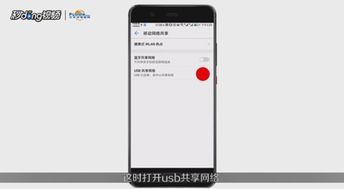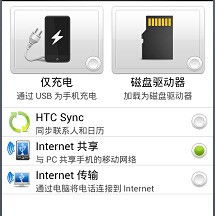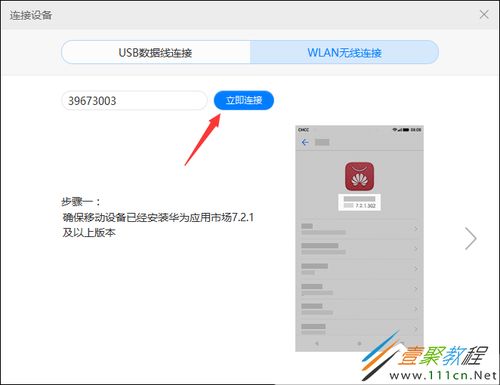利用USB实现手机与电脑网络共享的方法
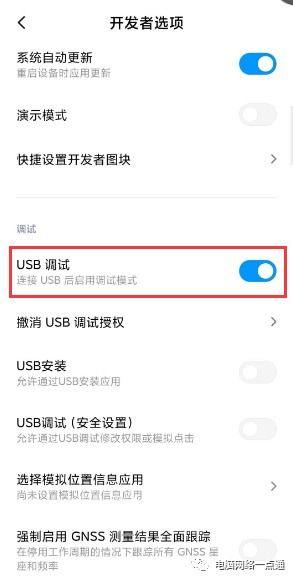
在日常生活中,我们经常会遇到需要将手机的网络共享给电脑使用的情况,比如在没有Wi-Fi的情况下,电脑需要上网但无法连接宽带或热点。此时,通过USB线将手机和电脑连接起来,实现网络共享就显得非常方便。下面,我们将详细介绍如何在不同的操作系统(Windows、MacOS和Linux)下,使用手机通过USB为电脑共享网络。
Windows系统下通过USB共享手机网络
前提条件
1. 手机支持通过USB共享网络功能。
2. 电脑上已安装好手机对应的驱动程序(一般情况下,将手机与电脑通过USB连接后,电脑会自动安装)。
操作步骤
1. 连接手机与电脑:
使用USB线将手机与电脑连接起来。
在手机上选择“传输文件”或“仅充电”模式(不同手机可能选项不同,但效果一致,只要能让电脑识别到手机即可)。
2. 打开手机设置:
进入手机的“设置”界面。
找到并点击“网络和互联网”或“连接”(不同手机系统名称可能不同,但大体意思相近)。
点击“热点与流量共享”或类似选项。
在该页面中,找到并点击“USB网络共享”选项。
3. 电脑端设置:
一般情况下,当手机开启USB网络共享后,电脑会自动识别并连接到手机提供的网络。
此时,你可以在电脑的右下角看到网络连接的图标,表示已经成功连接到手机的网络。
打开浏览器,输入任意网址,测试网络是否连通。
注意事项
如果连接后没有反应,可以尝试在手机上关闭再打开USB网络共享功能。
确保手机的网络信号良好,否则电脑的上网速度会受到影响。
部分手机在连接USB网络共享时,可能会导致手机的电量消耗加快,建议在使用时保持手机电量充足。
MacOS系统下通过USB共享手机网络
前提条件
1. 手机支持通过USB共享网络功能。
2. 电脑上已安装好iTunes或其他能够识别手机的软件(如Android File Transfer)。
操作步骤
1. 连接手机与电脑:
使用USB线将手机与Mac电脑连接起来。
在手机上选择“传输文件”模式(部分手机可能需要解锁屏幕并信任该电脑)。
2. 打开手机设置:
进入手机的“设置”界面。
找到并点击“网络和互联网”或“连接”。
点击“热点与流量共享”或类似选项。
在该页面中,找到并点击“USB网络共享”选项。
3. Mac电脑端设置:
当手机开启USB网络共享后,Mac电脑通常会自动识别并连接到手机提供的网络。
你可以在Mac的顶部菜单栏中看到网络连接的图标,点击它可以查看当前的网络连接状态。
打开Safari浏览器,输入任意网址,测试网络是否连通。
注意事项
如果Mac电脑没有自动识别到手机提供的网络,可以尝试断开USB连接再重新连接。
确保手机的网络信号良好,以保证Mac电脑的上网速度。
在使用USB网络共享时,建议关闭Mac电脑的Wi-Fi和蓝牙,以避免干扰。
Linux系统下通过USB共享手机网络
前提条件
1. 手机支持通过USB共享网络功能。
2. 电脑上已安装好ADB(Android Debug Bridge)工具或其他能够识别手机的软件。
操作步骤
1. 连接手机与电脑:
使用USB线将手机与Linux电脑连接起来。
在手机上选择“传输文件”或“仅充电”模式。
2. 安装和配置ADB:
如果你的Linux电脑上还没有安装ADB,可以通过包管理器进行安装。例如,在Ubuntu上,你可以使用以下命令:
```bash
sudo apt update
sudo apt install adb
```
安装完成后,使用以下命令连接手机:
```bash
adb devices
```
如果手机已经正确连接,该命令会列出手机的序列号。
3. 打开手机设置:
进入手机的“设置”界面。
找到并点击“网络和互联网”或“连接”。
点击“热点与流量共享”或类似选项。
在该页面中,找到并点击“USB网络共享”选项。
4. Linux电脑端设置:
当手机开启USB网络共享后,Linux电脑通常会通过一个新的网络接口(如usb0或rndis0)来识别手机提供的网络。
你可以使用以下命令查看网络接口:
```bash
ip addr show
```
找到新出现的网络接口,并为其配置IP地址和路由。这通常可以通过DHCP自动完成,但如果没有,你可能需要手动设置。
例如,为rndis0接口配置IP地址和路由:
```bash
sudo ip addr add 192.168.42.2/24 dev rndis0
sudo ip link set rndis0 up
sudo ip route add default via 192.168.42.1
```
(注意:这里的IP地址和网关可能需要根据你的实际情况进行调整。)
5. 测试网络连接:
打开浏览器,输入任意网址,测试网络是否连通。
注意事项
Linux系统的网络配置相对复杂,如果遇到问题,可以尝试查看系统日志或ADB日志来获取更多信息。
确保手机的网络信号良好,以保证Linux电脑的上网速度。
在使用USB网络共享时,建议关闭Linux电脑的Wi-Fi和蓝牙,以避免干扰。
通过以上步骤,你可以在不同的操作系统下,使用手机通过USB为电脑共享网络。这种方法不仅方便快捷,还能在紧急情况下解决电脑无法上网的问题。希望这篇文章对你有所帮助!
- 上一篇: 会计更正三法:红字更正、补充登记与划线更正,有何异同?
- 下一篇: 轻松学会吉祥结编织技巧
-
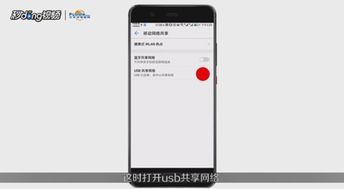 轻松学会:手机与电脑USB共享网络设置教程资讯攻略11-23
轻松学会:手机与电脑USB共享网络设置教程资讯攻略11-23 -
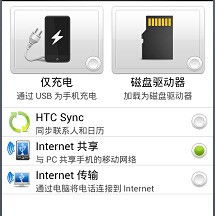 轻松学会:用手机USB共享网络给电脑资讯攻略11-24
轻松学会:用手机USB共享网络给电脑资讯攻略11-24 -
 华为手机连接电脑的方法与步骤资讯攻略11-17
华为手机连接电脑的方法与步骤资讯攻略11-17 -
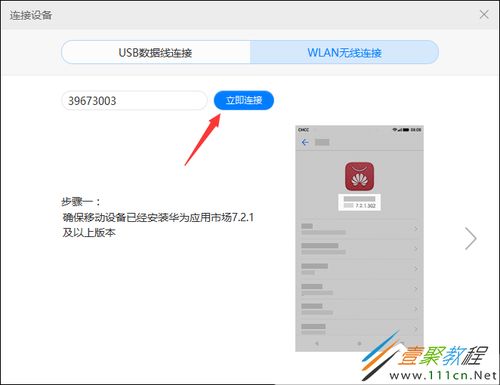 华为手机如何连接到电脑?资讯攻略11-13
华为手机如何连接到电脑?资讯攻略11-13 -
 手机与电脑轻松互联:多种高效连接方法揭秘资讯攻略11-05
手机与电脑轻松互联:多种高效连接方法揭秘资讯攻略11-05 -
 轻松学会:手机如何快速连接电脑资讯攻略11-03
轻松学会:手机如何快速连接电脑资讯攻略11-03